Dodawanie, edytowanie i usuwanie znaku wodnego w pliku PDF w systemie iOS
Znaki wodne są obecnie uważane za niezbędny składnik PDF zapobiegający kopiowaniu. Dzięki nim możesz chronić swoje pliki PDF, wyraźnie identyfikując ich źródło i zapobiegając wszelkim nadużyciom. To powiedziawszy, jeśli chcesz dodawać, edytować lub usuwać znaki wodne w systemie iOS, UPDF ma dla Ciebie rozwiązanie! Zanurz się, aby dowiedzieć się, jak to zrobić!
1. Utwórz i dodaj znak wodny
Uruchom UPDF dla iOS i przełącz się na tryb edycji. Na dolnym pasku narzędzi wybierz ikonę znaku wodnego — czwartą od lewej strony — aby wyświetlić opcje znaku wodnego.
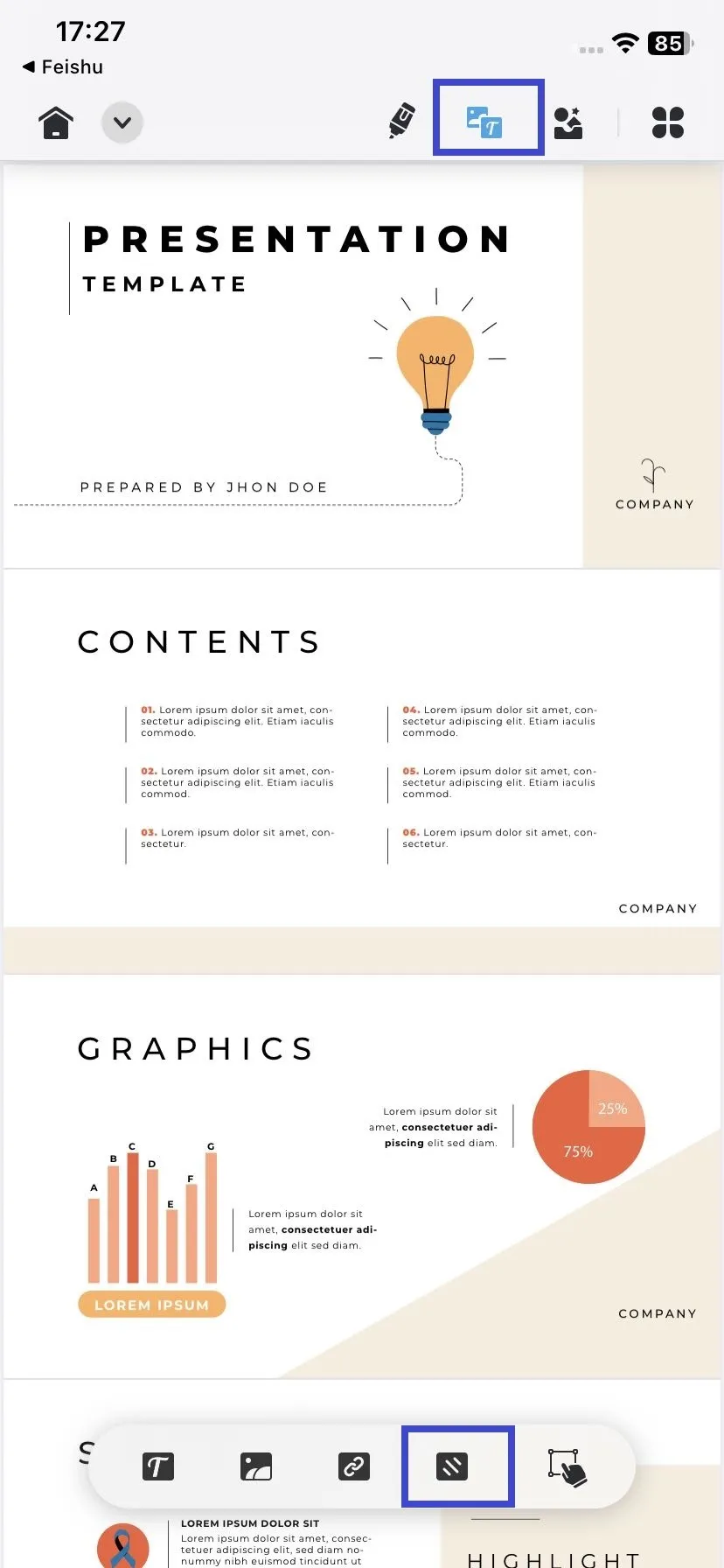
Tutaj możesz dodać nowy znak wodny lub edytować już dodany.
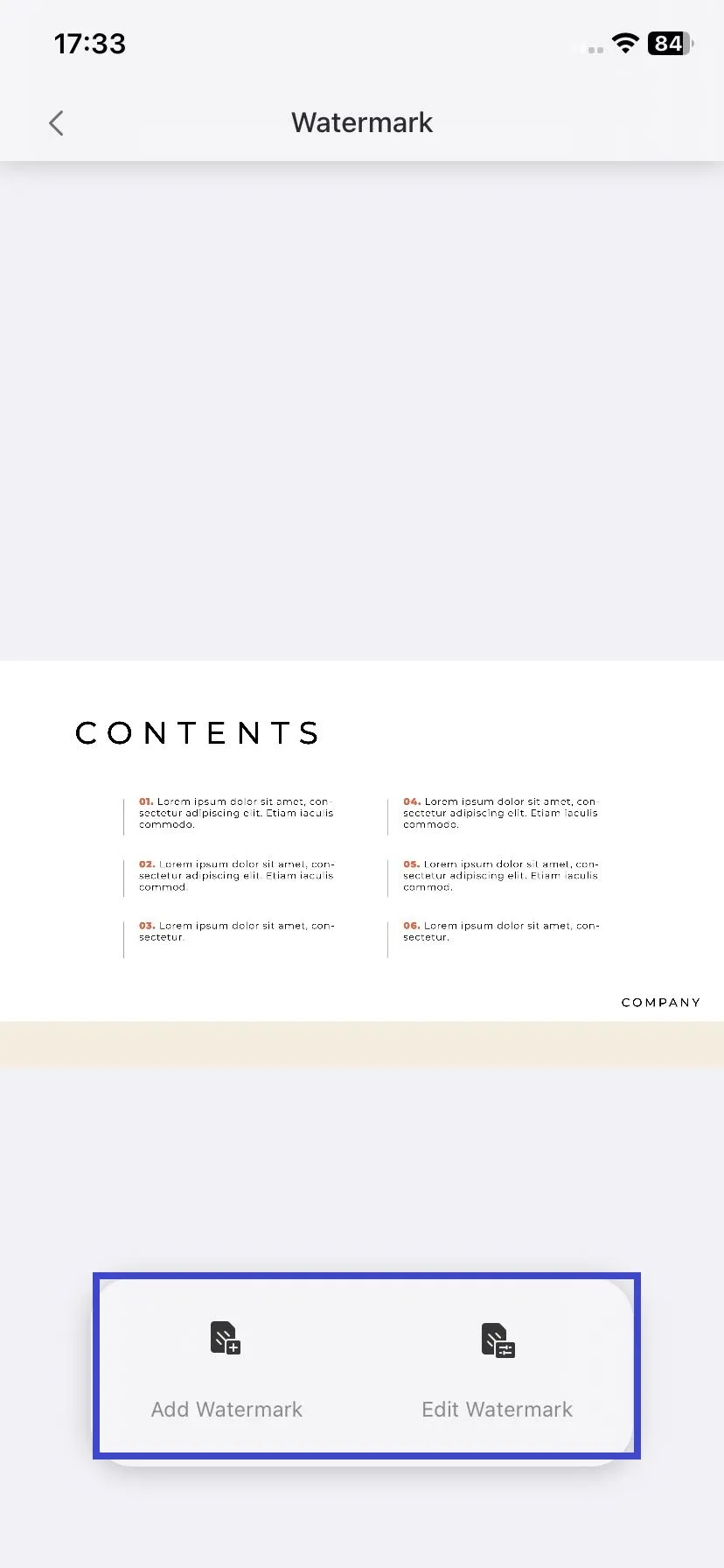
Aby dodać nowy znak wodny, po prostu kliknij przycisk Dodaj znak wodny, a UPDF udostępni dwie opcje dodania znaku wodnego:
- Można dodać tekstowy znak wodny: W polu Treść wprowadź tekst, który ma być użyty jako znak wodny.
- Możesz też ustawić plik lokalny jako znak wodny: Jeśli wybierzesz tę opcję, możesz wybrać dowolne zdjęcie ze swojej galerii lub plik z dysku iCloud i ustawić je jako znak wodny w polu Zawartość.
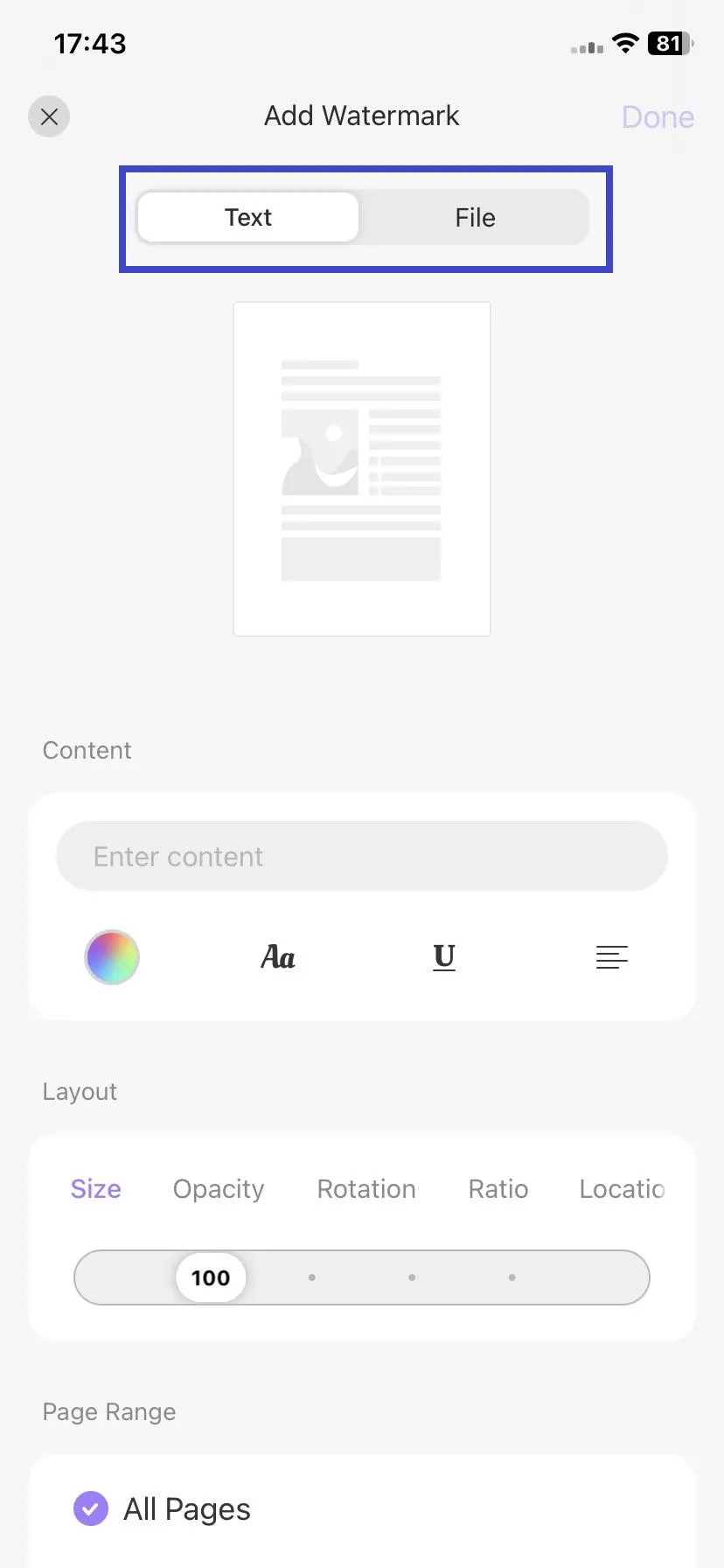
Wybierz dowolną z powyższych opcji, a następnie dostosuj opcje układu:
- Rozmiar: Dostosuj rozmiar znaku wodnego od 1 do 500.
- Krycie: Zmień krycie znaku wodnego z 0% na 100%.
- Obrót: Wybierz żądaną orientację znaku wodnego. Dostępne są cztery opcje.
- Stosunek: Wybierz stosunek od 0 do 250.
- Lokalizacja: Ustaw lokalizację, w której chcesz umieścić znak wodny – na górze strony lub za stroną.
Następnie wybierz, czy chcesz, aby ten sam znak wodny był widoczny na wszystkich stronach, niestandardowych czy bieżącej stronie.
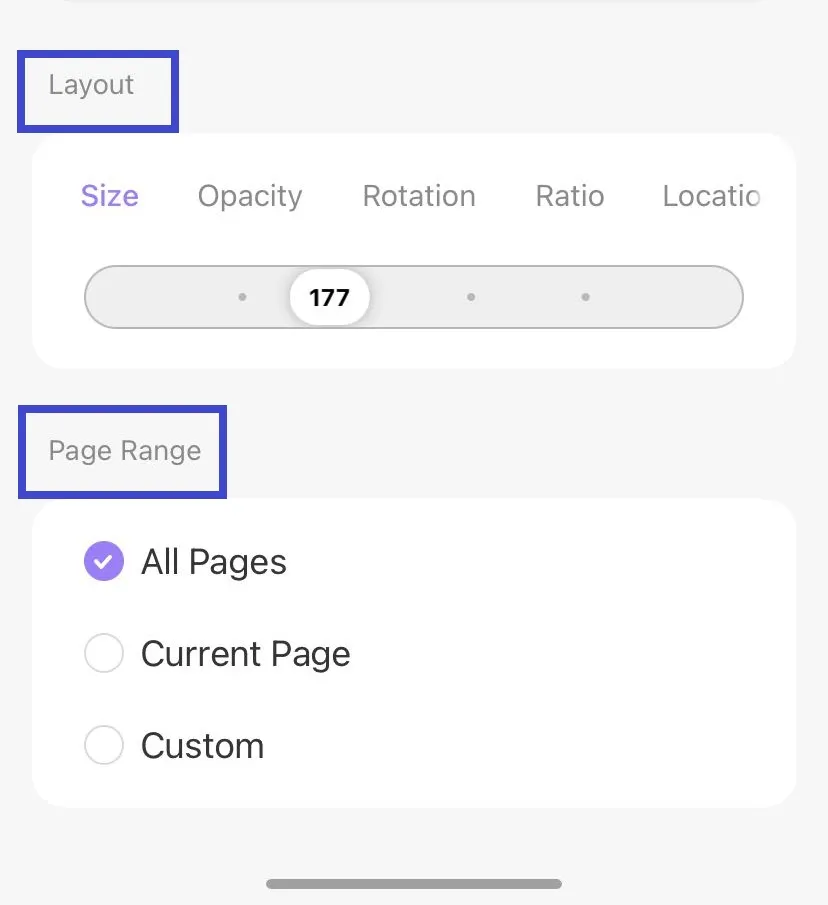
Gdy już wszystko ustawisz, kliknij „Gotowe” w prawym górnym rogu ekranu, aby zastosować utworzony znak wodny. Nie zapomnij zapisać pliku później.
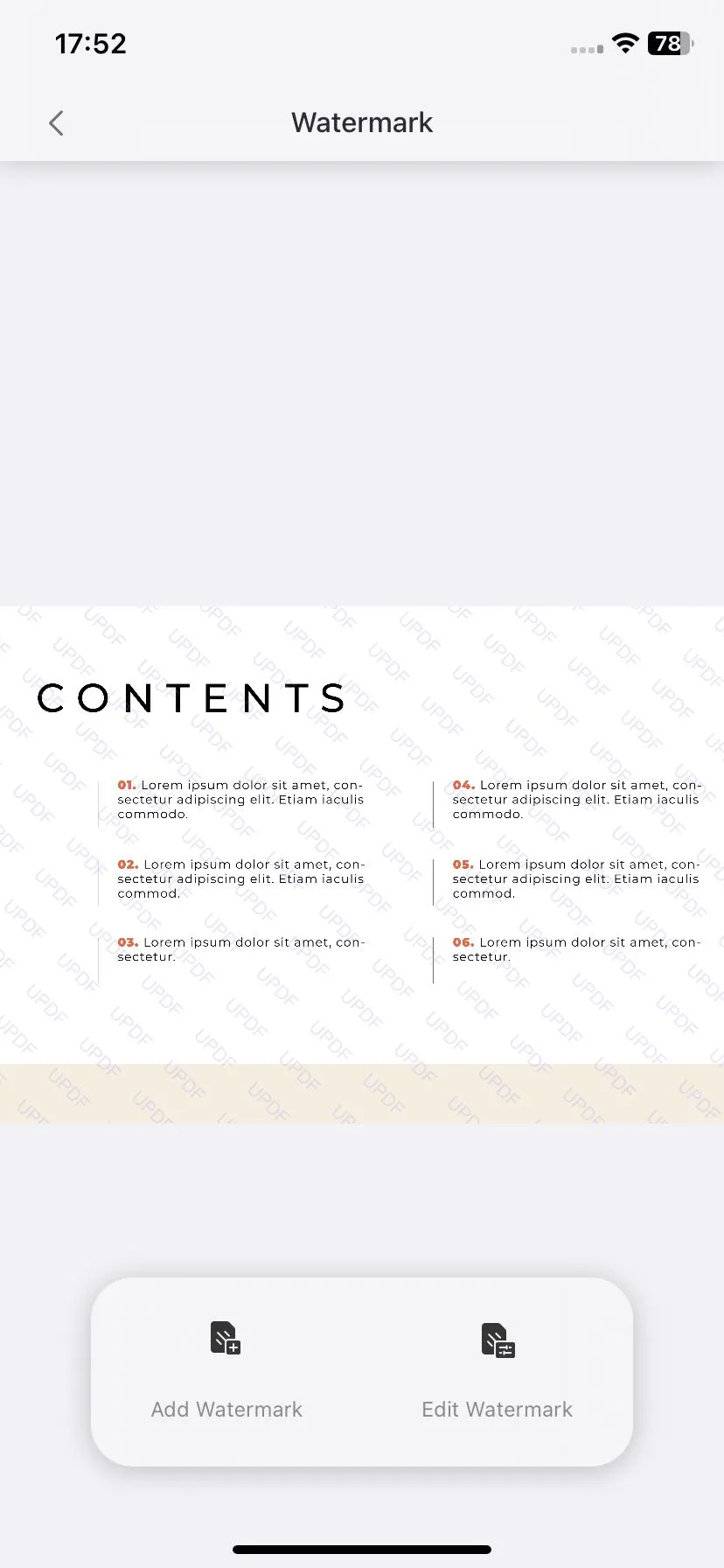
2. Edytuj, usuń i dodaj do ulubionych
Po pomyślnym utworzeniu znaku wodnego, jeśli chcesz kontynuować edycję, usuwanie lub dodawanie go do ulubionych, możesz wybrać opcję „Edytuj znak wodny” i stuknąć ikonę trzech kropek. Te trzy opcje pojawią się tam.
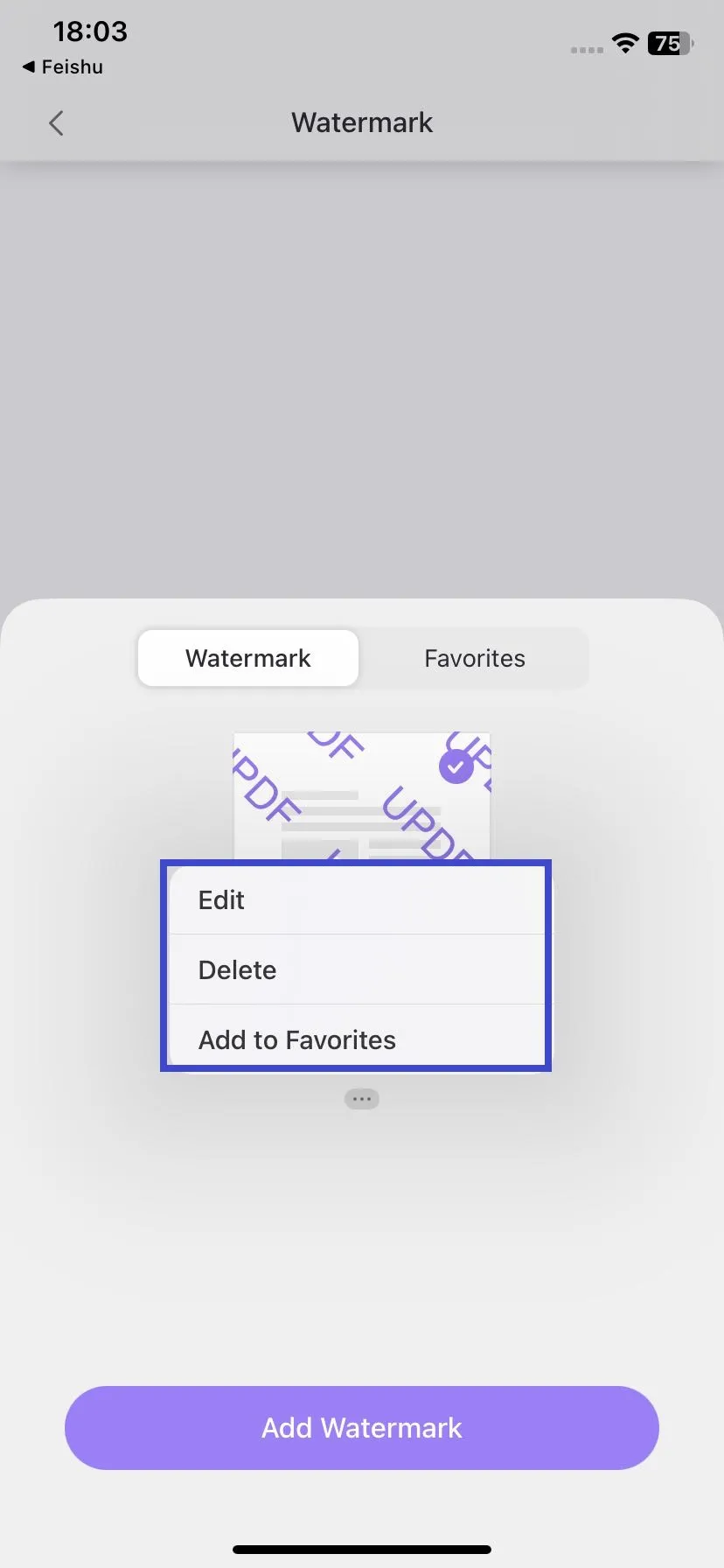
3. Usuń znak wodny
Jeśli dodałeś znak wodny do pliku PDF za pomocą UPDF i nie jest już on potrzebny, możesz go usunąć, wykonując następujące czynności:
- Przejdź do trybu edycji i kliknij ikonę znaku wodnego.
- Wybierz „Edytuj znak wodny”.
- Odznacz znak wodny, co spowoduje usunięcie dodanych znaków wodnych z pliku PDF.
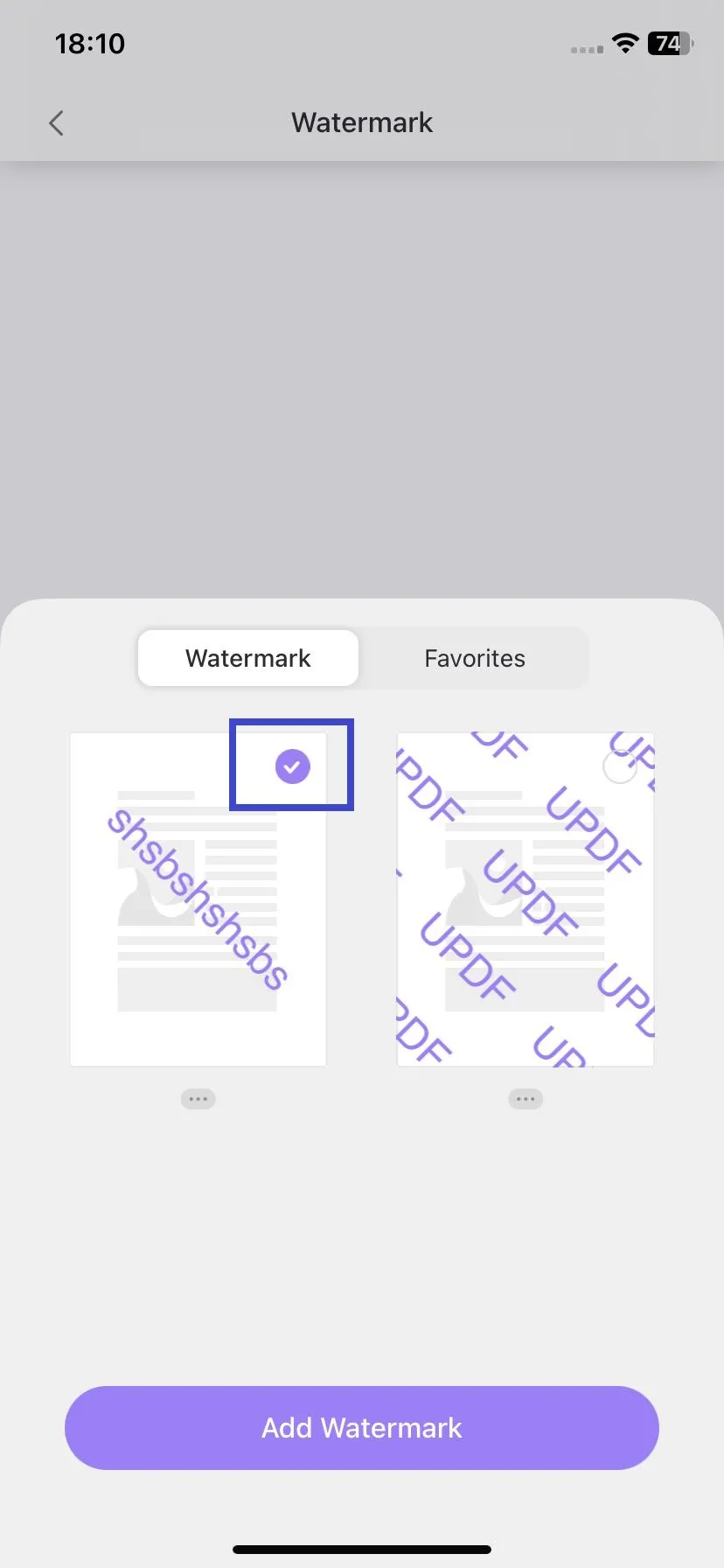
 UPDF
UPDF
 UPDF na Windows
UPDF na Windows UPDF na Mac
UPDF na Mac UPDF na iPhone/iPad
UPDF na iPhone/iPad UPDF na Android
UPDF na Android UPDF AI Online
UPDF AI Online UPDF Sign
UPDF Sign Odczyt PDF
Odczyt PDF Adnotacje PDF
Adnotacje PDF Edycja PDF
Edycja PDF Konwersja PDF
Konwersja PDF Tworzenie PDF
Tworzenie PDF Kompresja PDF
Kompresja PDF Organizacja PDF
Organizacja PDF Scalanie PDF
Scalanie PDF Dzielenie PDF
Dzielenie PDF Kadrowanie PDF
Kadrowanie PDF Usuwanie stron PDF
Usuwanie stron PDF Obracanie PDF
Obracanie PDF Podpisywanie PDF
Podpisywanie PDF Formularze PDF
Formularze PDF Porównywanie PDF
Porównywanie PDF Ochrona PDF
Ochrona PDF Drukowanie PDF
Drukowanie PDF Przetwarzanie wsadowe
Przetwarzanie wsadowe OCR
OCR UPDF Cloud
UPDF Cloud O UPDF AI
O UPDF AI Rozwiązania UPDF AI
Rozwiązania UPDF AI FAQ dotyczące UPDF AI
FAQ dotyczące UPDF AI Podsumowanie PDF
Podsumowanie PDF Tłumaczenie PDF
Tłumaczenie PDF Wyjaśnianie PDF
Wyjaśnianie PDF Czat z PDF
Czat z PDF Czat z obrazem
Czat z obrazem PDF na mapę myśli
PDF na mapę myśli Czat z AI
Czat z AI Przewodnik użytkownika
Przewodnik użytkownika Specyfikacja techniczna
Specyfikacja techniczna Aktualizacje
Aktualizacje FAQs
FAQs Sztuczki UPDF
Sztuczki UPDF Blog
Blog Aktualności
Aktualności Opinie o UPDF
Opinie o UPDF Pobierz
Pobierz Skontaktuj się z nami
Skontaktuj się z nami